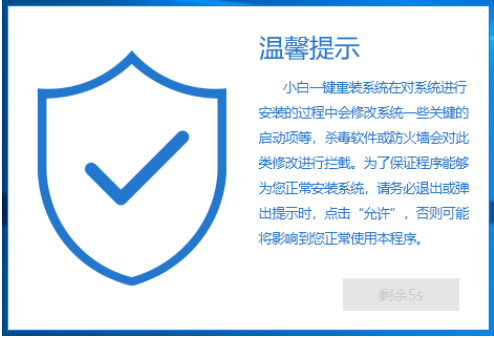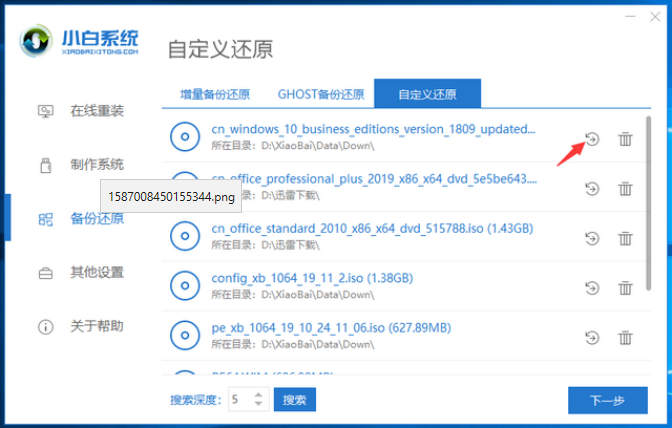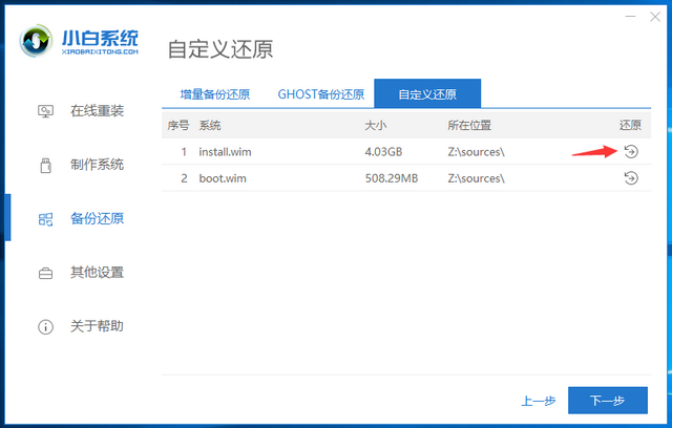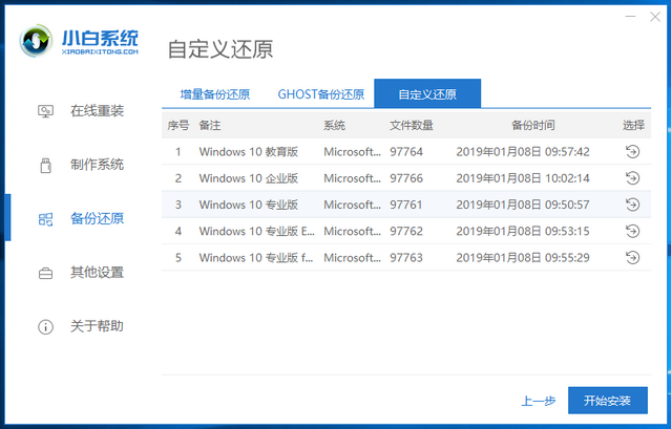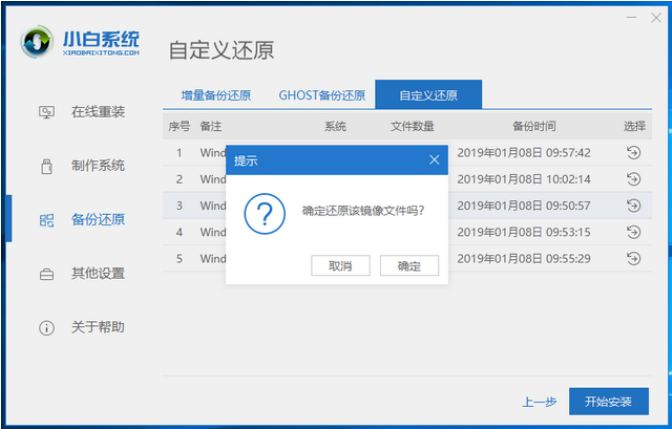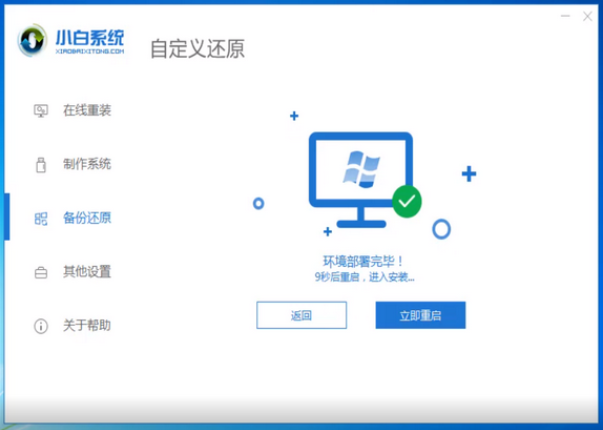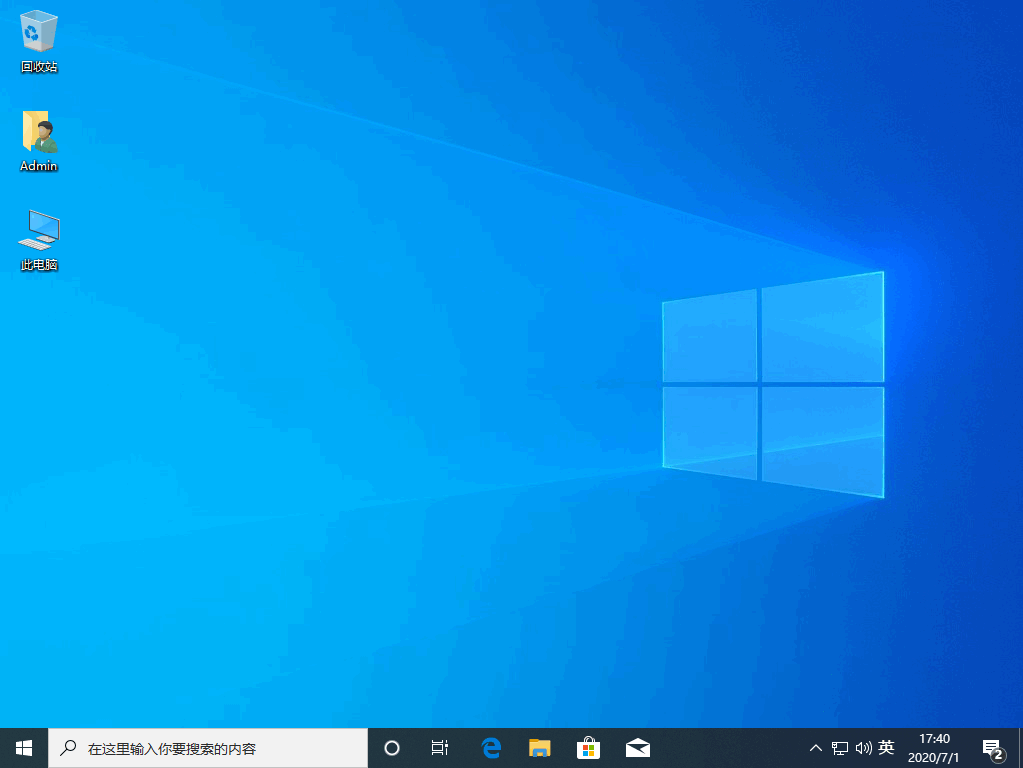首页
win10企业版安装教程
win10企业版安装教程
2022-05-31 18:04:13
来源:互联网
作者:admin
Win10企业版包含了专业版的所有功能,而且为了满足企业的需求,企业版还的功能还增加PC管理和部署,比专业版和家庭版还要先进的安全性,虚拟化等功能。那么要怎么安装呢,让小编来告诉大家。
1、下载小白一键重装系统软件,打开之后,安装系统前需要将电脑上的重要文件做好备份,关闭杀毒软件,打开小白一键重装系统软件。
2、点击小白系统界面左侧的【备份还原】选项,然后切换成【自定义还原】,选择电脑上下载好的win10系统镜像,点击还原按钮。
3、接着点击"install"文件的还原按钮。
4、选择win10企业版系统,点击win10企业版后面的还原按钮。
5、弹出提示窗口,点击确定即可。
6、准备安装win10企业版系统,安装环境部署完成后,点击立即重启即可开始安装系统。
7、在pe系统内完成win10企业版系统的安装,重启电脑,完成win10企业版系统的初始设置后即可开始使用。
以上就是win10企业版的安装教程啦,希望能帮助到你们。
相关文章
- 免费win10企业版64位系统在哪下载 07-23
- bben电脑win10企业版系统下载与安装 05-26
- 2020新版win10企业版系统下载 05-26
- 爱尔轩电脑下载与安装win10企业版系统教程 05-21
- win10专业版和企业版的区别是什么 05-13
- win10企业版和专业版的区别 05-04
精品游戏
换一批